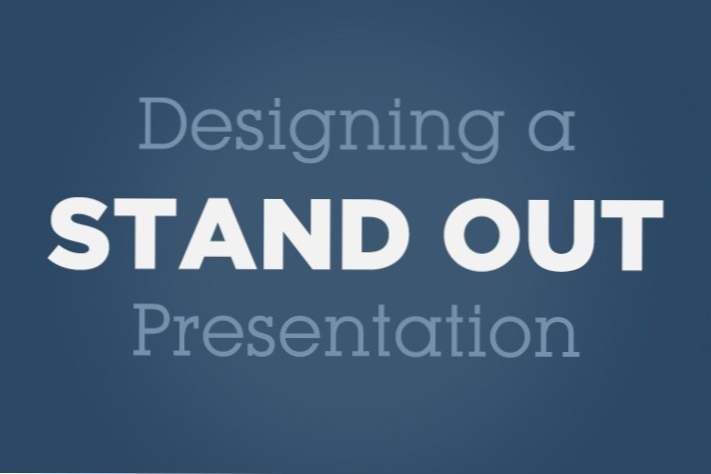
La mayoría de las personas que necesitan crear una presentación emocionante no son expertos en diseño. Afortunadamente, hay una serie de herramientas y sitios web realmente interesantes que pueden ayudarlo a crear un aspecto cautivador y profesional para sus diapositivas.
En este artículo, vamos a echar un vistazo a cinco de estas herramientas. Si bien no puedo prometer que estas herramientas por sí solas lo convertirán en un profesional del diseño, sin duda lo orientarán en la dirección correcta.
Sea preciso en la combinación de colores
? su audiencia se da cuenta cuando los colores de su diapositiva coinciden correctamente.Lo creas o no, elegir el color correcto importa cuando se trata de diseñar presentaciones. Cuando agrega color a sus diapositivas, a veces tiene sentido que los colores coincidan exactamente, en lugar de conformarse con una aproximación. ¿Utilizando un "capturador de color"? En una herramienta como Color Cop, puede copiar el código de color exacto de una imagen, texto, etc. y aplicar ese color específico a lo que quiera en la diapositiva.
Color Cop funciona identificando y representando varios formatos de código de color hexadecimal. Para usarlo, simplemente arrastre el cuentagotas de herramientas a cualquier ubicación de la pantalla y suéltelo. El código de color hexadecimal del color seleccionado se copiará automáticamente en el portapapeles de Color Cop (como se ve en la imagen de abajo). Luego, todo lo que tiene que hacer es seleccionar el nuevo objeto que desea colorear y escribir el código de color hexadecimal del portapapeles.
Esta herramienta puede ser realmente útil cuando intenta hacer coincidir colores específicos de una imagen (por ejemplo, el logotipo de su empresa) con otros elementos de la diapositiva. En lugar de encontrar un color que sea similar, ahora puede replicar el color exacto y crear una apariencia más profesional. Confíe en mí, su audiencia se da cuenta cuando los colores de su diapositiva coinciden correctamente. Cuando sus colores coincidan adecuadamente, su audiencia prestará más atención a su mensaje en lugar de tratar de averiguar por qué su diapositiva está ligeramente apagada.
Crea un esquema de color sólido con Adobe Kuler
Uno de los problemas comunes con la creación de una buena presentación gira en torno a la elección de un tema de color potente que complemente el mensaje de su presentación. Si no eres un diseñador, a veces puede ser difícil coordinar un conjunto de colores que funcionen juntos y se complementen entre sí. La solución para encontrar un tema de color dulce ahora es simple gracias a la herramienta Adobe Kuler.
Todo lo que tienes que hacer es cargar una imagen que tenga un esquema de color que te guste y luego la herramienta Adobe Kuler comenzará a trabajar y extraerá todos los colores de esa imagen. Esto le dará un conjunto de colores coordinados que puede usar para crear una apariencia profesional para sus diapositivas. Ahora, tus diapositivas aparecerán como si fueras un diseñador experimentado que eligió cuidadosamente el esquema de color perfecto para tus diapositivas.
Además, si desea crear su propia combinación de colores basada en un color particular que le guste, también puede hacerlo. La creación de un esquema a partir de un color comienza con una presentación inicial de una rueda de color, paneles de color y diferentes controles deslizantes que representan el esquema de color inmediato. Tiene la opción de cambiar ese esquema a través del ajuste de las burbujas que están conectadas al centro de la rueda.
Esto le permitirá ajustar hasta cinco tonos de colores diferentes simultáneamente. Utiliza los diferentes controles deslizantes para ajustar sus ajustes. También tendrá la opción de elegir en qué modo de color desea trabajar seleccionando los controles deslizantes que desea mostrar.
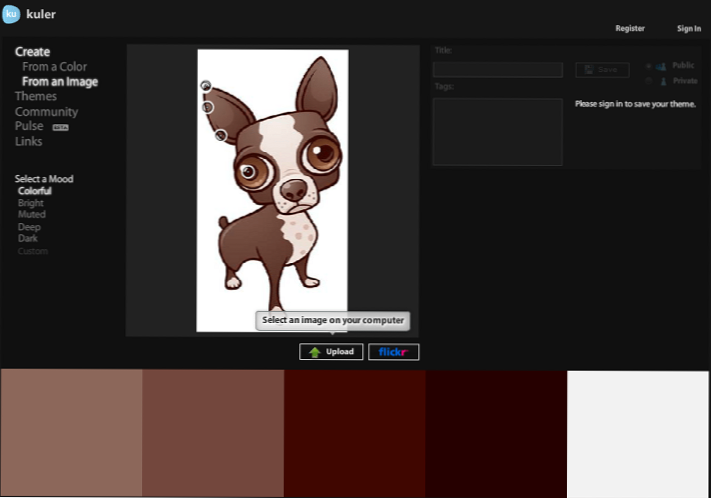
Haciendo capturas de pantalla interesantes con Skitch
Cuando necesite ilustrar un punto en su presentación, a veces se puede cumplir ese propósito incluyendo una captura de pantalla. Hay un montón de herramientas de captura de pantalla por ahí. Sin embargo, imagine que no solo puede tomar una captura de pantalla, sino también anotar esa captura para ilustrar mejor su punto.
Skitch es una herramienta de captura de pantalla fácil de usar que está diseñada para hacer precisamente eso. Luego puede guardar el área capturada como un archivo JPG, BMP, TIFF o PNG. Esta herramienta también puede permitirle efectivamente realizar una gran cantidad de adiciones y modificaciones a su captura de pantalla. Esto incluye cambiar el tamaño, voltear, recortar y rotar imágenes, así como archivar automáticamente sus imágenes para usarlas más adelante.
Elija una fuente única en Font Squirrel
Uno de los aspectos limitantes de la creación de su presentación en PowerPoint es la falta de fuentes geniales e impresionantes disponibles. Desafortunadamente, esto puede hacer que su presentación general parezca genérica y aburrida. Font Squirrel es un excelente lugar para descargar cientos de fuentes atractivas para darle sabor a tu presentación y darle un aspecto más personalizado.
Usar fuentes nuevas y emocionantes es una excelente manera de separar su presentación de otras que usan las mismas fuentes aburridas que vienen de serie con PowerPoint. Todas las fuentes que se ofrecen en Font Squirrel son gratuitas y están listas para descargarlas instantáneamente en su computadora. Solo asegúrese de que siempre que descargue fuentes personalizadas para su presentación las incruste en su presentación cuando guarde su archivo. De esa manera, si envía su presentación a otra persona, las nuevas fuentes se mostrarán correctamente.
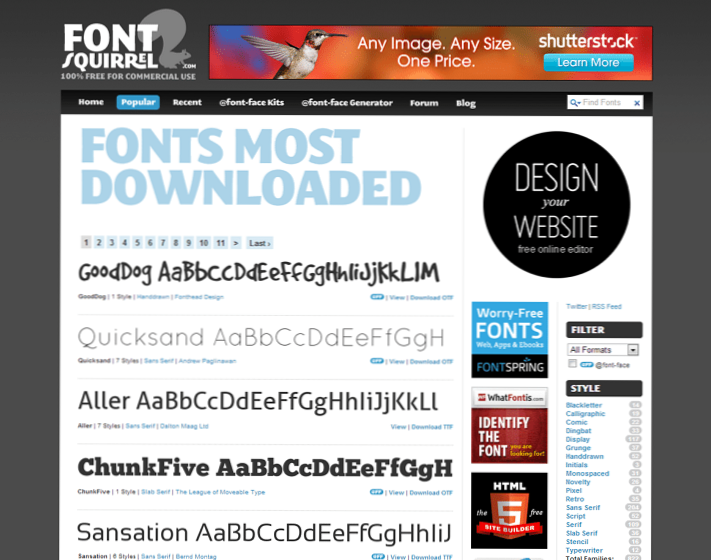
Construyendo una presentación con MindMeister
¿Las presentaciones tienen que ver con contar grandes historias?Comenzar con la construcción de su presentación puede ser un asunto desalentador. En lugar de encontrarse con una situación en la que le resulta difícil organizar el orden lógico de los conceptos que desea presentar, MindMeister puede ayudarlo a organizar sus pensamientos al crear rápida y fácilmente mapas mentales. mientras les agrega notas usando la flecha e inserte las teclas.
También puede personalizar los elementos con el tamaño de fuente y los colores que desee. Incluso tiene una función de historial que puede usar para mirar sus mapas mentales pasados en busca de más inspiración al crear una presentación similar.El uso de esta poderosa herramienta creará un mapa mental increíblemente útil y presentará sus ideas y pensamientos de una manera visual para una mejor coordinación, comprensión y resolución de problemas en la presentación.
¿Esto puede ayudarte a superar potenciales? ¿Bloques de presentación? que provienen de puntos de presentación inconexos que se escriben sin secuencia lógica o progresión. Recuerda, las presentaciones son todo acerca de contar grandes historias. MindMeister ayuda a trazar su historia.
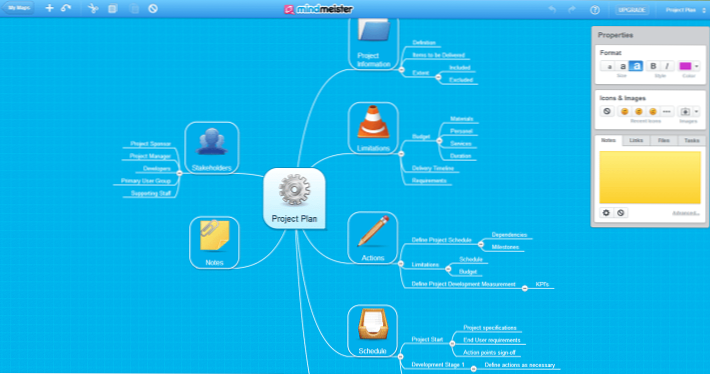
Conclusión
Una de las cosas que separará una presentación normal de una excepcional es la capacidad de incorporar las herramientas adecuadas al diseñar esa presentación. Afortunadamente, muchas de las mejores herramientas se pueden obtener sin tener que gastar mucho dinero o requerir una curva de aprendizaje empinada para usarlas de manera efectiva. Con solo un poco de tiempo y esfuerzo, puede crear presentaciones efectivas y persuasivas que sin duda harán llegar su mensaje.
Entonces, aquí está mi última pregunta para usted? Después de leer esta publicación, ¿planea usar algunas de estas herramientas para mejorar la presentación? ¿Cuáles son algunas de sus herramientas favoritas que utiliza al diseñar presentaciones? ¡Comparte tus comentarios a continuación ahora!
Plantillas de Keynote
Keynote, parte de la suite iWork de Apple, es una herramienta de presentación de los profesionales. Con hermosas herramientas de diseño y tipografía, puede darle un toque de ventaja a su presentación. Esta serie de Keynote cubre consejos para usar la aplicación, hacer presentaciones destacadas, así como hermosas plantillas y temas de Keynote.

